如今WiFi已經進入我們的生活中,家家都有WiFi,我們的筆記本、平板、手機等移動設備都離不開WiFi。如果沒有無線路由器,我們就無法架設WiFi熱點,不過電腦可以架設WiFi熱點,該怎麼操作呢?下面一起來看看Win7系統開啟WiFi熱點的方法。
方法/步驟:
1、要想開啟WiFi熱點,首先得要有無線網卡,筆記本是有自帶的,PC的話可以購買一個隨身WiFi來分享WiFi,這裡就不敘述了;首先按下鍵盤上的Windows鍵打開“開始菜單”,在其下方的搜索欄中輸入“cmd”並點擊放大鏡圖標進行搜索;
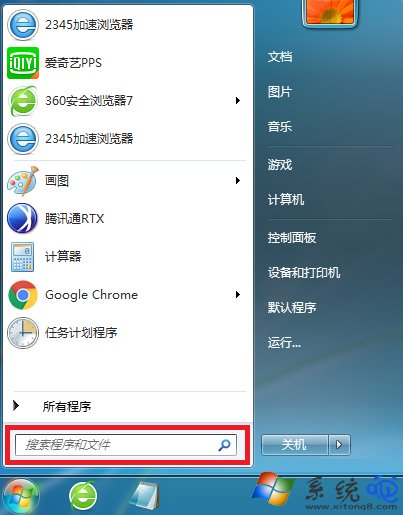
2、在搜索結果中找到CMD程序後用鼠標右鍵點擊打開菜單,選擇“以管理員身份運行”;

3、打開命令提示符後,輸入“netsh wlan set hostednetwork mode=allow ssid=wifi名稱 key=wifi密碼”,例如:“netsh wlan set hostednetwork mode=allow ssid=sougouzhinan key=12345678”,輸入完成後敲回車;
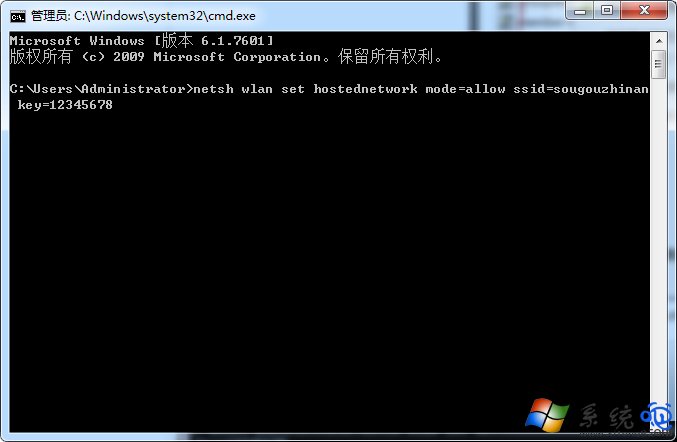
4、成功後回到桌面右鍵點擊電腦桌面右下角的網絡連接圖標,在彈出的菜單中選擇“打開網絡和共享中心”;
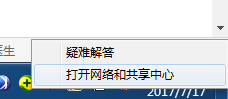
5、進入“網絡和共享中心”窗口後,點擊左側“更改適配器設置”;
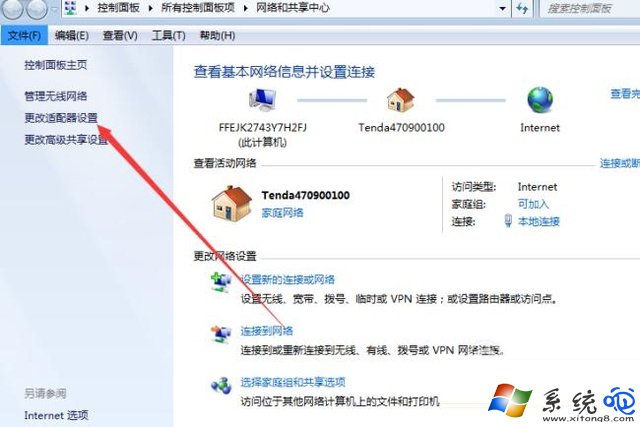
6、進入“網絡連接”窗口後,右鍵點擊右側“無線網絡連接”打開菜單,選擇“屬性”;
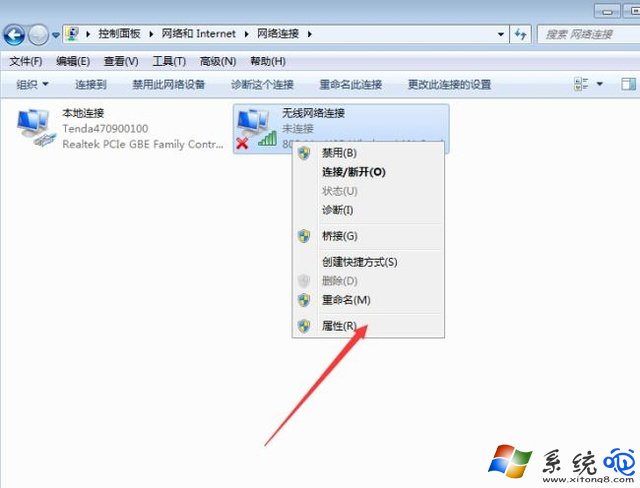
7、進入“無線網絡連接 屬性”窗口後,先切換到“共享”選項卡,在“允許其他網絡用戶通過此計算機的 Internet 連接來連接”前方的復選框打上勾,然後點擊確定;
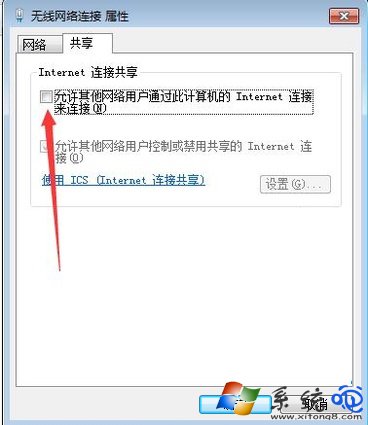
8、接著再打開“命令提示符”,輸入“netsh wlan start hostednetwork”並敲回車即可。
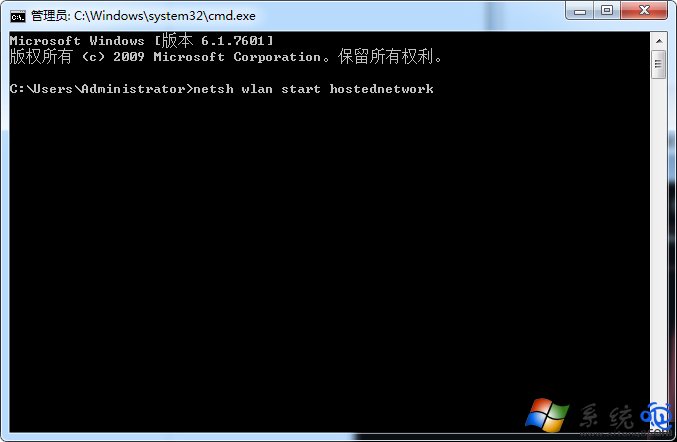
9、這樣WiFi熱點就設置完成了,接下來就可以連接上WiFi愉快的玩耍了!
以上關於Win7系統開啟WiFi熱點的方法就介紹到這裡了,如果你有需要,可以試試上述方法,希望能幫助更多的人。